您的 Mac 睡眠時會做什麼? Mac 作為夢遊者的秘密生活

現代電腦設計為在您不使用時進入睡眠狀態。當您讓 Mac 進入睡眠狀態時,顯示器會關閉且電腦的大部分活動都會停止。這種待機模式旨在節省電力。然而,您的 Mac 睡眠很淺;當您的 Mac 未喚醒時,會發生很多事情。
在本文中,我將解釋 Mac 進入睡眠狀態時會發生什麼、存在哪些不同類型的睡眠模式,以及如何準確了解 Mac 未喚醒時發生的情況。然後我們將了解有關睡眠 Mac 的一些安全隱患。
在這篇文章中:
- 如何讓 Mac 進入睡眠狀態
- Mac 上不同類型的睡眠模式
- Mac 睡眠時會發生什麼事?
- 休眠 Mac 的安全隱憂是什麼?
- 您的 Mac 在睡眠時會執行很多操作
- 我怎麼才能了解更多?
如何讓 Mac 進入睡眠狀態
有多種方法可以讓 Mac 進入睡眠狀態。最簡單的就是點選蘋果選單>睡覺。 Mac 的顯示器會立即關閉,並且 macOS 在背景執行許多操作來暫停非必要的進程。您也可以按 Command-Option-⏏Media Eject Key(如果您的鍵盤有)讓 Mac 進入睡眠狀態。如果您有 Mac 筆記型電腦,使其進入睡眠狀態的最簡單方法是關閉顯示器。
如果您有桌上型 Mac 或沒有 Touch ID 的 MacBook,您也可以按下電源按鈕讓 Mac 進入睡眠狀態。當您按下筆記型電腦或帶有 Touch ID 的妙控鍵盤上的電源/觸控 ID 按鈕時,Mac 會立即將您帶到登入畫面;如果您隨後按 Esc,螢幕將變暗。要再次使用您的 Mac,請將正確的手指放在 Touch ID 感應器上,您的 Mac 將被喚醒並立即帶您回到上次中斷的位置。
您可以將 Mac 的顯示器設定為在 Mac 處於非活動狀態時自動關閉。您可以透過蘋果選單>找到與您的Mac型號相關的設定。系統設定...>鎖定螢幕。如果您有桌上型 Mac,請選擇「不活動時關閉顯示器」旁的時間。如果您有一台 MacBook,您可以設定不同的電池耗盡時間(「不活動時使用電池關閉顯示器」)和插入電源時(「不活動時使用電源轉接器關閉顯示器」)。

請注意,如果您使用的是較舊的macOS 版本(例如Monterey),這些步驟會有所不同;相反,您會在Apple 選單> 下找到它們系統偏好設定...>電池。
要將 Mac 從睡眠狀態喚醒,只需打開蓋子或按鍵盤上的某個鍵即可。
Mac 上不同類型的睡眠模式
由於筆記型電腦在睡眠時電池可能會耗盡,因此 macOS 具有安全睡眠功能。當您讓筆記型電腦進入睡眠狀態時,Mac 會保存其狀態,包括打開的應用程序,並保存支援的應用程式中的文件。這可以防止您在電池電量耗盡時丟失資料。下次啟動 Mac 時,將載入已儲存的狀態。
您可以在終端機中存取pmset命令,它允許您查看Mac的睡眠設置,並允許您根據需要更改它們。運行 pmset -g,你會看到類似這樣的內容(從我的 M2 MacBook Air):

您可以透過在終端機中輸入 man pmset 來了解有關這些設定的更多資訊(以及如何修改它們,如果您願意),選擇 Mac 睡眠方式時要查看的主要設定是 hibernatemode。
當安全滲透啟動時,Mac 有三種不同的休眠模式。
在 hibernatemode 0(桌上型 Mac 上的預設設定)中,電腦會保存記憶體中的內容。 Mac 從記憶體內容中喚醒;如果斷電,Mac 會遺失記憶體中的資料。如果您擁有桌上型 Mac,並且居住在經常停電或停電的地區,並且沒有 UPS(不間斷電源,本質上是外部備用電池),您可能需要考慮更改此設定。
使用筆記型電腦上的預設設定hibernatemode 3,Mac 將記憶體副本儲存到磁碟,並在睡眠期間保持記憶體供電。喚醒後,Mac 會重新載入內存,除非電量耗盡。在這種情況下,會重新載入休眠映像。
最後,hibernatemode 25 只能使用終端機中的 pmset 指令進行設定。 Mac 將記憶體中的內容儲存到磁碟,然後關閉記憶體。喚醒後,Mac 會重新載入休眠映像。使用此模式意味著睡眠和喚醒速度都會變慢,但可以節省電池壽命。
此外,如果筆記型電腦處於睡眠狀態,且電池電量低於 50%,Mac 就會進入休眠狀態。
對於大多數人來說,這些都不是很重要;一般來說,您應該使用預設設置,除非您需要耗盡筆記型電腦電池的所有電量。這些休眠模式可讓您在喚醒 Mac 時快速復原工作。
當您的 Mac 處於睡眠狀態時會發生什麼?
您的 Mac 在睡眠時可以做很多事情。如果您選擇允許其喚醒以進行網路存取(筆記型電腦上為系統設定> 電池> 選項…;桌上型電腦Mac 上為系統設定> 節能器), Mac 在“睡眠”時可能非常活躍。 (如果您有 Intel Mac,此設定稱為 PowerNap。)
正如此對話方塊所示,喚醒網路存取可以讓您的 Mac 接收透過 iCloud 更新的應用程式的傳入網路流量。特別是,郵件、日曆、便箋、iMessage 和其他應用程式可以在 Mac 睡眠時更新。此外,「查找」會在 Mac 睡眠時廣播其位置。如果您的 Mac 連接到電源轉接器,它可以從 Mac App Store 下載更新,並且會執行 Time Machine 備份。此外,一些第三方軟體,特別是備份軟體,可以喚醒正在睡眠的 Mac 以便運作。
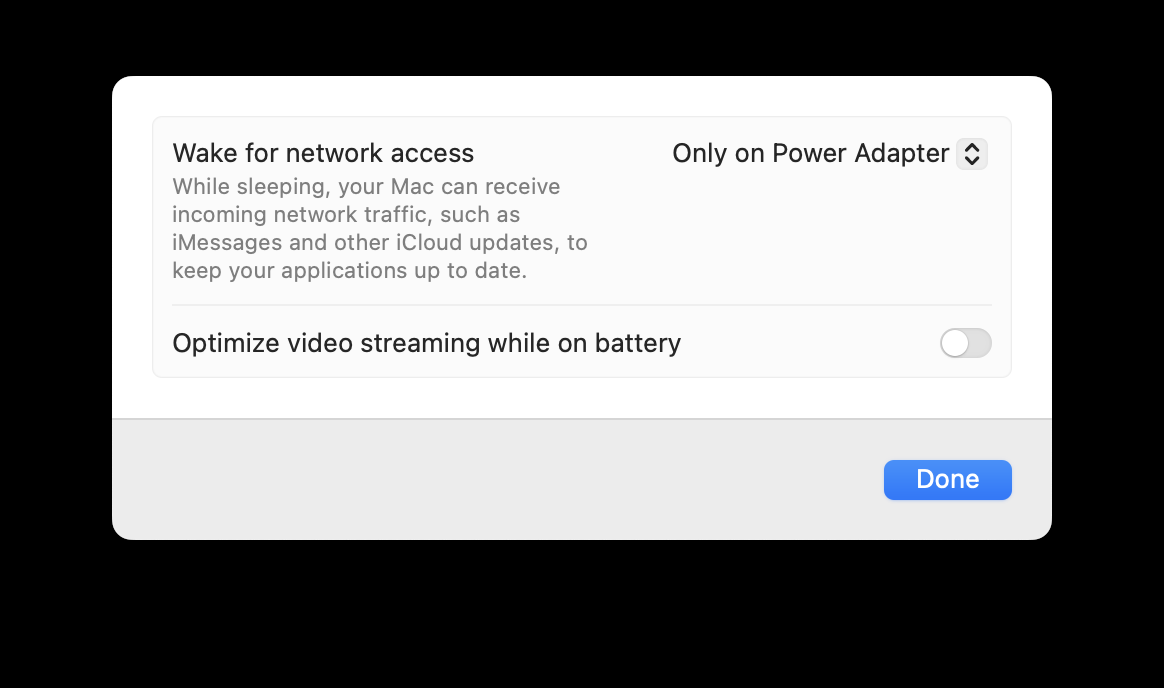
停用此功能可以節省一些電量;如果您需要讓電池續航時間盡可能長,您可以停用此設定以延長電池壽命。
如果您啟用喚醒網路存取或 PowerNap,您的 Mac 還可以共享某些資源,例如共用印表機或「音樂」應用程式中的音樂。使用者還可以透過網路連接到您的 Mac 並安裝共用磁碟區;即使筆記型電腦的顯示器關閉,啟動連線也會喚醒 Mac。
但是您的 Mac 在睡眠時可以執行更多操作。這是 iStat Menus 的螢幕截圖,顯示了 24 小時的 CPU 活動。您可以清楚地看到,即使 MacBook Air 處於睡眠狀態,CPU 使用率也會出現短暫的激增。

要獲取 Mac 活動的詳細信息,請在終端機中輸入 pmset -g log 並按 Return 或 Enter。您將看到一個非常長的條目列表,每個條目都表示您的 Mac 睡眠時發生的事情。
有一種更簡單的方法可以查看此資訊。 Sleep Aid 是一款讀取此日誌並直觀地呈現資料的應用程式。

我在周四下午 2 點左右讓我的 M2 MacBook Air 進入睡眠狀態,並在周一早上將其喚醒;上面的屏幕截圖顯示了周日午夜的睡眠活動。正如你所看到的,發生了很多事情。睡眠輔助旨在發現您的 Mac 何時未處於睡眠狀態;當它失眠的時候。如果我點擊不同的行,我可以看到推播通知、電源管理和正在啟動的網路活動等內容。

其中許多事件都很短暫,儘管有些事件持續長達一分鐘。如果 Mac 設定為 hibernatemode 25,那麼這一切都不會發生。
當然,所有這些活動都需要電力。我的 MacBook Air 已充滿電,當我在周一早上喚醒它時,經過 94 小時的睡眠,電池電量為 84%。以小時平均計算,每小時消耗電池總容量的 0.17%。雖然這在正常使用中並不重要,但重要的是要知道,如果您打算在無法充電時將筆記型電腦存放一段時間(例如在旅行時),並且您希望下次可以使用最大電量當您使用它時,最好將其關閉。
休眠 Mac 的安全隱憂是什麼?
您可能想知道,如果允許 Mac 在睡眠時被喚醒以進行網路訪問,是否會有任何安全隱患?
如果有人在網路上發現您的 Mac,理論上他們可以利用漏洞進行遠端訪問,特別是如果您沒有使用最新的 macOS 版本或安裝了某些過時的軟體。或者,如果針對您的人透過其他方式獲悉了您的密碼,並且您正在運行螢幕共用、檔案共用或遠端登入等服務,他們可能能夠遠端連線到您的 Mac。 (如果您使用的是macOS Ventura 或更高版本,您可以透過前往系統設定> 常規> 共用 來檢查是否啟用了這些服務和其他服務。對於較舊的macOS 版本,您可以在系統偏好設定> 共用。從睡眠狀態喚醒,向惡意軟體分發者提供遠端存取權限。
使用筆記型電腦或筆記型電腦時需要注意的一件事是「邪惡女僕」攻擊,即有人在您的 Mac 睡眠時(例如在飯店房間)訪問您的 Mac。讓 Mac 進入睡眠狀態後,資料會儲存在系統記憶體 (RAM) 中,其中一些可能包含敏感資訊。許多漏洞需要對 Mac 進行實體訪問,而讓 Mac 無人看管(即使它受到強密碼保護)可能會使其面臨風險。過去發生過許多物理攻擊,特別是「DMA」(直接記憶體存取)類型,攻擊者可以透過 Thunderbolt 或 Mac 筆記型電腦上的其他外部連接埠從 RAM 檢索資料。

如果您的對手是一個擁有實體存取權限的老練的威脅參與者,那麼所有的賭注都會失敗。
如果您稍微擔心邪惡女僕的攻擊,DoNotDisturb 這個應用程式可以在您離開時有人打開您的 MacBook 蓋子時向您發出警報。請注意,雖然曾經有一個配套應用程式可以在您的 iPhone 上即時提醒您,但該配套應用程式已不再在 App Store 中提供。不過,如果有不經意的、不熟練的攻擊者打開了蓋子,DoNotDisturb 會在您下次登入 MacBook 時通知您 — 假設有人沒有以某種方式完全登入您的 MacBook 並忽略警報。但是,如果技術精湛的攻擊者實際存取您睡眠中的 Mac,則攻擊者可能能夠消除他們存取您的 Mac 或從中竊取資料的所有證據。
如果您非常擔心攻擊者在旅行時物理訪問您的 Mac,那麼最好始終隨身攜帶它,並且永遠不要讓它離開您的視線。只要注意邊境口岸即可;某些國家可能會要求您將電腦交給當局進行簡短的“檢查”,他們可能會將其帶出您的視線。如果您往返的國家/地區沒有(或不尊重)旅客針對無理搜索和扣押的權利,您可能需要考慮使用一次性設備,並將個人設備留在家中。
您的 Mac 在睡眠時會執行很多操作
總而言之,您的 Mac 在睡眠時會執行很多操作。雖然 M 系列 Mac 的耗電量並不大,但重要的是要知道,如果您讓筆記型電腦休眠幾天,電池電量將會耗盡;就我而言,每六個小時大約 1%。如果您在周五下午完成工作並在周末將 Mac 筆記型電腦拔掉電源,則它的電池電量將消耗 8% 到 10%。如果您需要在周一早上為電池充滿電,最好讓 Mac 保持插電狀態,或直接將其關閉。
至於睡眠中 Mac 的安全性,您的擔憂程度應取決於您使用它的環境的可信度:在家、在辦公室還是在旅行時。在不太受信任的環境中,最好在不使用筆記型電腦時將其關閉,特別是當它可能不在您手中時,例如在酒店房間中,或在準備通過安全檢查站時; “邪惡女僕”總是有可能嘗試存取您Mac 上的資料。
以上是您的 Mac 睡眠時會做什麼? Mac 作為夢遊者的秘密生活的詳細內容。更多資訊請關注PHP中文網其他相關文章!

熱AI工具

Undresser.AI Undress
人工智慧驅動的應用程序,用於創建逼真的裸體照片

AI Clothes Remover
用於從照片中去除衣服的線上人工智慧工具。

Undress AI Tool
免費脫衣圖片

Clothoff.io
AI脫衣器

Video Face Swap
使用我們完全免費的人工智慧換臉工具,輕鬆在任何影片中換臉!

熱門文章

熱工具

記事本++7.3.1
好用且免費的程式碼編輯器

SublimeText3漢化版
中文版,非常好用

禪工作室 13.0.1
強大的PHP整合開發環境

Dreamweaver CS6
視覺化網頁開發工具

SublimeText3 Mac版
神級程式碼編輯軟體(SublimeText3)
 更新到紅杉後,修復Mac慢速運行速度
Apr 14, 2025 am 09:30 AM
更新到紅杉後,修復Mac慢速運行速度
Apr 14, 2025 am 09:30 AM
升級到最新 macOS 後,Mac 運行速度變慢?別擔心,你不是一個人!本文將分享我升級到 macOS Sequoia 後解決 Mac 運行緩慢問題的經驗。升級後,我迫不及待地想體驗新功能,例如語音筆記的錄音和轉錄以及改進的步道地圖規劃功能。但安裝後,我的 Mac 開始運行緩慢。 macOS 更新後 Mac 運行緩慢的原因及解決方法 以下是我的經驗總結,希望能幫助您解決 macOS Sequoia 更新後 Mac 運行緩慢的問題: 問題原因 解決方法 性能問題 使用 Novabe
 如何擺脫'屏幕正在觀察”錯誤
Apr 05, 2025 am 10:19 AM
如何擺脫'屏幕正在觀察”錯誤
Apr 05, 2025 am 10:19 AM
看到“您的屏幕正在被監控”的消息時,您首先想到的可能是有人在入侵您的電腦。但情況並非總是如此。讓我們嘗試找出是否有任何需要您擔心的問題。 保護您的Mac 使用Setapp,您無需擔心選擇保護電腦的工具。您可以快速在Setapp上組建您自己的隱私和安全軟件套件。 免費試用 安全測試“您的屏幕正在被監控”是什麼意思? 出現“您的屏幕正在被監控”的Mac鎖定屏幕消息,原因有很多。 您正在與他人共享屏幕 您正在錄製屏幕 您正在使用AirPlay 您正在使用一些試圖訪問您屏幕的應用程序 您的電腦感染了惡
 如何減少Windowser Mac CPU使用
Apr 16, 2025 pm 12:07 PM
如何減少Windowser Mac CPU使用
Apr 16, 2025 pm 12:07 PM
MACOS Windowser:了解高CPU使用和解決方案 您是否注意到Windowser在Mac上消耗了大量CPU資源? 此過程對於Mac的圖形接口至關重要,渲染了您在屏幕上看到的所有內容。 高c
 如何將視頻製作到Mac和iPhone上的現場照片中:詳細的步驟
Apr 11, 2025 am 10:59 AM
如何將視頻製作到Mac和iPhone上的現場照片中:詳細的步驟
Apr 11, 2025 am 10:59 AM
本指南說明瞭如何在iPhone和Mac上的實時照片,視頻和GIF之間進行轉換。 現代iPhone在圖像處理方面表現出色,但是管理不同的媒體格式可能很棘手。 本教程為各種轉換提供了解決方案
 MAC磁盤實用程序:如何用急救維修磁盤?如何恢復它?
Apr 13, 2025 am 11:49 AM
MAC磁盤實用程序:如何用急救維修磁盤?如何恢復它?
Apr 13, 2025 am 11:49 AM
如果您的計算機無法啟動,應用程序保持凍結,無法打開某些文檔,或者性能已慢下來,則可能需要修復Mac磁盤。幸運的是,蘋果公司包含一個可以使用的方便工具
 Google Chrome不在Mac上工作嗎?為什麼網站不加載?
Apr 12, 2025 am 11:36 AM
Google Chrome不在Mac上工作嗎?為什麼網站不加載?
Apr 12, 2025 am 11:36 AM
Google Chrome的市場份額超過65.7%,是世界上最大的網絡瀏覽器。如果您使用Windows和Android等其他操作系統,則可以使用它,但是許多Mac用戶也喜歡Chrome而不是Safari。莫
 如何在Mac上刪除文件
Apr 15, 2025 am 10:22 AM
如何在Mac上刪除文件
Apr 15, 2025 am 10:22 AM
管理MAC存儲:刪除文件的綜合指南 每日MAC使用涉及安裝應用程序,創建文件和下載數據。 但是,即使是高端Mac的存儲空間也有限。 本指南提供了刪除未包含的各種方法
 如何僅在Mac上的Dock中顯示活動應用
Apr 09, 2025 am 11:44 AM
如何僅在Mac上的Dock中顯示活動應用
Apr 09, 2025 am 11:44 AM
Mac 塢欄優化指南:僅顯示正在運行的應用程序 Mac 的塢欄是系統核心,您可以從中啟動訪達、廢紙簍、最近使用的應用、活躍應用和書籤應用,甚至可以添加“文稿”和“下載”等文件夾。默認情況下,Mac 塢欄會顯示十幾個蘋果自帶的應用程序。大多數用戶還會添加更多應用,卻很少刪除任何應用,導致塢欄雜亂無章,難以有效使用。 本文將介紹幾種方法,幫助您整理和清理 Mac 塢欄,只需幾分鐘即可完成。 方法一:手動整理塢欄 您可以手動移除未使用的應用程序,只保留常用的應用程序。 移除應用程序: 右鍵點擊應用程






